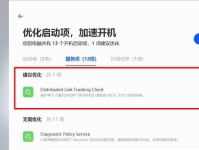打印机已经成为我们日常生活中必不可少的办公设备之一。掌握打印机的正确使用方法,可以提高工作效率,节约时间和成本。本文将详细介绍如何正确使用打印机,包括设置连接、安装驱动程序、选择打印选项、常见故障排除等内容,帮助读者轻松地使用打印机完成文件的打印任务。
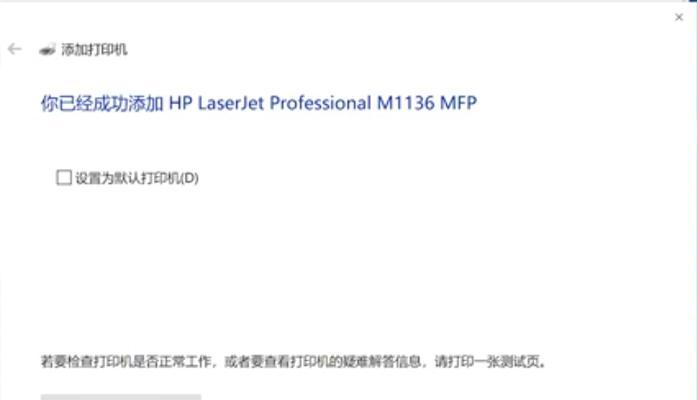
一、选择合适的打印机类型和品牌
选择合适的打印机类型和品牌非常重要,应根据自己的需求和预算进行选择。常见的打印机类型有喷墨打印机和激光打印机,品牌有惠普、佳能等。通过了解各种品牌和型号的优缺点,选择适合自己的打印机。
二、连接打印机和电脑
确保打印机和电脑都处于关闭状态。将打印机的USB线插入电脑的USB接口,并确保连接牢固。如果是无线打印机,需按照说明书进行设置,连接到相应的无线网络。
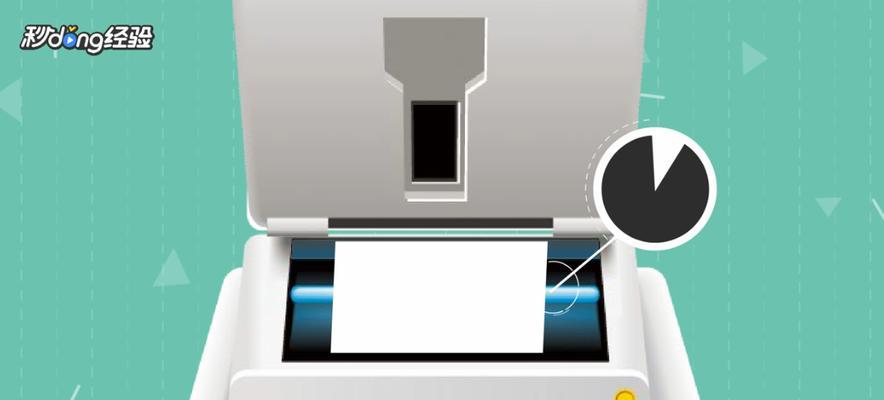
三、安装打印机驱动程序
打印机驱动程序是打印机和电脑之间的桥梁,必须正确安装才能正常使用打印机。可以通过光盘安装驱动程序,或者从打印机官方网站下载最新的驱动程序。按照提示完成安装,并重新启动电脑。
四、设置默认打印机
在电脑系统中设置默认打印机,这样每次打印文件时就无需再进行选择。打开控制面板,找到设备和打印机选项,右键点击所需的打印机,选择“设置为默认打印机”。
五、选择打印纸张和质量
根据实际需求选择合适的纸张类型和质量。常见的纸张类型有普通纸、照片纸等,根据需要选择相应的纸张。同时,还可以根据需要调整打印质量,如选择草稿模式、标准模式或高质量模式等。

六、调整页面设置
在打印文件之前,确保页面设置正确。可以在打印预览中查看页面效果,并调整页面边距、纸张方向、页眉页脚等设置。
七、选择打印范围和数量
如果只需要打印文件的一部分,可以在打印选项中选择打印范围,如指定页码范围或打印选择区域。同时,还可以设置打印份数和打印顺序。
八、调整打印布局
在打印选项中,可以调整打印布局,如选择横向打印或纵向打印。根据需要进行调整,以确保打印效果符合预期。
九、预览并确认打印设置
在进行最终打印之前,务必进行预览并确认打印设置。通过预览可以查看最终的打印效果,确保没有错误。
十、处理常见的打印故障
如果遇到打印机无法正常工作的问题,可以尝试排除一些常见的故障。如检查连接是否松动,纸张是否正确放置,墨盒是否干燥等。如果问题无法解决,可以参考打印机使用手册或联系售后服务。
十一、定期清洁和维护打印机
定期清洁和维护打印机是保持其正常工作状态的关键。可以使用擦拭布清理打印机表面和进纸路线,并定期更换墨盒或墨粉。
十二、节约打印成本和资源
为了节约打印成本和资源,可以采取一些措施。如合理使用纸张、双面打印、设置经济模式等,以减少浪费。
十三、保护打印机安全
保护打印机安全也是重要的一点。在使用打印机时,需注意避免使用盗版墨盒或墨粉,定期更新驱动程序以获取最新的安全补丁。
十四、参考其他高级设置
除了基本的打印设置外,还可以参考其他高级设置进行个性化调整。如色彩管理、打印优化、双面打印布局等。
十五、
通过掌握以上的打印机使用教程,我们可以轻松地利用打印机完成文件的打印任务。正确的设置和维护打印机,不仅可以提高工作效率,还能延长打印机的使用寿命,并节约成本和资源。希望本文对读者在使用打印机时有所帮助。